Publicitate
Faceți-vă partea dvs. pentru „rețeaua de distribuție Linux” globală construind un megalit dedicat, sigur, care descarcă torentul, care abia folosește 10W de putere. Este posibil și, desigur, se va baza pe o zmeură Pi.
Descărcarea și însămânțarea (faci sămânță, nu? Oamenii buni sămânță la cel puțin 2,0) este o sarcină dificilă pentru orice computer obișnuit și înseamnă că sugerezi mult mai multă energie electrică decât ar fi trebuit să o lași peste noapte. Ce se întâmplă dacă ai putea descărca această sarcină către un Raspberry Pi cu consum redus, suficient de mic pentru a înfăptui sub o placă de podea și de abia a rupe 10W putere pentru a face totul. Exact asta vă voi arăta cum să faceți astăzi.
Iată planul:
- Configurați un Raspberry Pi cu ceva stocare USB și mutați unitatea de sistem pe USB pentru a prelungi viața cardului SD.
- Distribuie asta prin rețea.
- Configurați o VPN astfel încât tot traficul să fie dirijat pe VPN, în siguranță - și totul se oprește dacă conexiunea nu reușește. Nu dorim ca ISP să știe ce distro Linux favorizăm.
- Instalați un client torrent gestionabil de la distanță, Transmission.
Pare complicat, nu-i așa? Nu mai mult de câteva sute de comenzi Terminal, vă asigur. Multe dintre acestea se suprapun cu ale noastre Zmeură Pi NAS Întoarceți zmeura Pi într-o cutie NASAveți câteva hard disk-uri externe în jur și un Raspberry Pi? Faceți din ele un dispozitiv de stocare atașat rețea ieftin, cu putere redusă. În timp ce rezultatul final nu va fi la fel de ... Citeste mai mult tutorial, deci dacă nu sunteți atât de interesat de aspectele torrenting și VPN, poate doriți să verificați asta în schimb.
Stocare USB
Începeți cu o nouă instalare Raspian și conectați interfața Ethernet și conectați-vă spațiul de stocare USB (printr-un hub USB alimentat sau este posibil să vă confruntați cu erori mai târziu așa cum am făcut-o eu) - nu trebuie formatat inca. Conectați-vă de la distanță cu combinația de utilizator și parolă implicită pi / raspberry, apoi executați:
sudo raspi-configModificați cantitatea de memorie oferită pe grafică la 16 megabyte - vom rula această funcție complet fără cap, deci nu aveți nevoie de memorie grafică. Ieșiți și permiteți să instalăm unele partiții pe USB. Vom configura cel puțin două - una pe care să o utilizăm pentru sistem, pentru a menține durata de viață a cardului nostru SD, iar cealaltă pentru a fi stocate descărcările. Descoperiți mai întâi ce unitate este USB-ul dvs.
tail / var / log / mesajeÎn cazul meu, a fost ușor de identificat ca „sda”. Având în vedere acest lucru, ajustați următoarea comandă pentru a intra în fdisk utilitate pe dispozitivul corespunzător.
sudo fdisk / dev / sdapresa p pentru a enumera partițiile curente. Pentru a șterge cele existente, apăsați d. Creați o nouă partiție primară, cu n, apoi p. Când vă solicită mărime, introduceți + 8G. Acum mergeți mai departe și creați o altă partiție pentru datele dvs. de torrent (din nou, primare) sau mai multe partiții, dacă doriți. W va scrie noua hartă de partiție în unitate când ați terminat.
După ce noua tabelă a fost scrisă, folosiți următoarele comenzi pentru a formata unitățile ca linux ext4. Utilizați comenzi suplimentare dacă ați partiționat unitatea cu mai mult de două partiții.
sudo mkfs.ext4 / dev / sda1. sudo mkfs.ext4 / dev / sda2. sudo mkdir / mnt / systemdrive. sudo mkdir / mnt / torrents. sudo mount / dev / sda1 / mnt / systemdrive. sudo mount / dev / sda2 / mnt / torrents. df -h. Ultima comandă va confirma că aveți partițiile montate corect. În continuare, dorim să copiem datele cardului SD pe unitate - acest lucru își va prelungi durata de viață evitând operațiunile de citire / scriere constantă în cache etc. Instalare rsync pentru a face acest lucru:
sudo apt-get install rsync. sudo rsync -axv / / mnt / systemdrive. Acest lucru va iniția o serie lungă de copiere a fișierelor, așa că răsfățați degetele un pic.
sudo cp /boot/cmdline.txt /boot/cmdline.orig. sudo nano /boot/cmdline.txt. Ajustați acest lucru pentru a citi:
dwc_otg.lpm_enable = 0 consolă = ttyAMA0,115200 kgdboc = ttyAMA0,115200 console = rădăcină tty1 = / dev / sda1 rootfstype = ext4 elevator = termen de rădăcină rootdelay rootdelay = 5. Apoi, modificați fstab pentru a le monta la pornire.
sudo nano / etc / fstab. Adăugați următoarele linii:
/ dev / sda1 / ext4 implicite, noatime 0 1. / dev / sda2 / mnt / torrents ext4 implicite 0 2. Comentați următoarea linie care se referă la cardul SD:
# / dev / mmcblk0p2 / ext4 implicite, noatime 0 1. Reporniți Pi cu
repornire sudo Sortare! Pi-ul dvs. va monta acum atât o partiție de date root, cât și o partiție torrents
Partajează unitatea: Samba
Asigurați-vă că suntem actualizați mai întâi, eliminați pachetele Wolfram Mathematica care mi-au provocat întotdeauna probleme atunci când faceți absolut orice pe Pi (ceva de-a face cu mathe-kernel), apoi instalați cerințele necesare pachete
Actualizare sudo apt-get. sudo apt-get dist-upgrade. sudo apt-get elimina wolfram-engine. sudo apt-get install samba samba-common-bin. sudo nano /etc/samba/smb.conf. Lovit CTRL-W și tastați „securitate” pentru a găsi următoarea linie și ONUcomentează-l.
securitate = utilizator. Adăugați următoarele pentru a defini folderul nostru partajat de torrents:
[torrents] comment = torents. calea = / mnt / torents. utilizatori valabili = @users. force group = utilizatori. create mask = 0775. force create mode = 0775. masca de securitate = 0775. modul de securitate forță = 0775. mască de director = 2775. modul director de forță = 2775. masca de securitate a directorului = 2775. forța modul de securitate a directorului = 2775. navigabil = da. scriebil = da. oaspete ok = nu. numai citit = nu.Reporniți serviciul Samba:
repornirea serviciului sudo samba. În continuare, trebuie să adăugăm un utilizator în sistem. Înlocuiți „jamie” cu numele de utilizator dorit la care veți fi conectat pentru a accesa folderul partajat. Următoarele comenzi vă solicită apoi să creați parolele, prima la nivel de sistem și următoarea pentru Samba. Modificați ultimele comenzi dacă ați apelat la unitatea de date altceva (și iată un primer activat proprietatea fișierului în linux).
sudo useradd jamie -m -G utilizatori. sudo passwd jamie. sudo smbpasswd -a jamie. sudo chown pi: utilizatori / mnt / torrents. chmod g + w / mnt / torrents. Testare - ar trebui să vă puteți conecta de la o altă mașină din rețeaua dvs. și să citiți / scrieți fișierele în noua partajare. Verificați să apară și pe Pi cu ls din interiorul /mnt/torrents pliant.
Configurare VPN
Instalați pachetele necesare
sudo apt-get install openvpn rezolvconf. Descărcați fișierele de configurare OpenVPN de la furnizorul dvs. Puteți consulta o listă cu cele mai bune VPN-uri Cele mai bune servicii VPNAm compilat o listă cu ceea ce considerăm că sunt cei mai buni furnizori de servicii de rețea virtuală virtuală (VPN), grupate în funcție de servicii premium, gratuite și prietenoase cu torentul. Citeste mai mult aici, dar asigurați-vă că veți găsi unul care este torrent. eu folosesc privacy.io eu însumi, dar Acces la internet privat este o altă opțiune populară în cadrul comunităților torrente. În orice caz, ar trebui să fiți capabil să apucați un fișier ZIP de configurații și un certificat. Introduceți-le în folderul torrents, într-un director numit OpenVPN. Modificați următoarea comandă, astfel încât să indice fișierul dvs. de configurare, care va diferi aproape sigur privacyIO.ovpn
sudo openvpn --client --config /mnt/torrents/openvpn/privacyIO.ovpn --ca /mnt/torrents/openvpn/privacy.ca.crt --script-security 2. 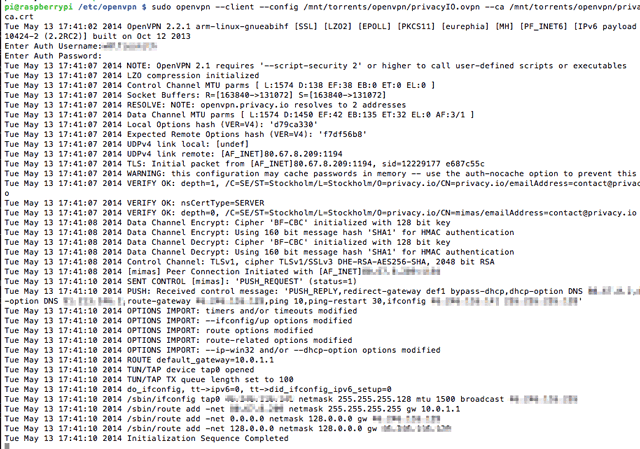
Dacă obțineți o ieșire ca asta, sunteți bine. Lovit CTRL-C s-o rezilieze. Totuși, este enervant că trebuie să introduceți parola și avem nevoie de câteva modificări pentru a adăuga scripturi de pornire și oprire. Editați fișierul de configurare (din nou, înlocuiți privacyIO.ovpn cu fișierul .ovpn pe care ți l-a oferit furnizorul)
nano /mnt/torrents/openvpn/privacyIO.ovpn. Modificați mai întâi următoarea linie. Practic, spunem că vom stoca numele de utilizator și parola într-un fișier numit pass.txt
auth-user-pass /mnt/torrents/openvpn/pass.txt. Salvați și introduceți:
nano /mnt/torrents/pass.txt. Introdu numele de utilizator pe prima linie și parola pe următoarea. Salvați și încercați să vă conectați din nou:
sudo openvpn --client --config /mnt/torrents/openvpn/privacyIO.ovpn --ca /mnt/torrents/openvpn/privacy.ca.crt --script-securitate 2Nu trebuie să fiți confecționat pentru a vă autentifica de data aceasta. Ura! Apoi, deschideți din nou fișierul de configurare și adăugați următoarele linii:
route-up /mnt/torrents/openvpn/route-up.sh. down-pre. jos /mnt/torrents/openvpn/down.sh. Acest lucru specifică unele scripturi pe care le vom crea mai târziu pentru a efectua sarcini atunci când conexiunea fie apare cu succes, fie se reduce. Asigurați-vă că vă aflați mnt / torenți / OpenVPN director, apoi executați următoarele:
nano route-up.sh. Adăugați următoarele, care asigură trimiterea traficului prin VPN:
#! / Bin / sh. iptables -t nat -I POSTROUTING -o tun0 -j MASQUERADE. Apoi, creați scriptul down.sh
nano down.sh. Adăuga:
#! / Bin / sh. iptables -t nat -D POSTROUTING -o tun0 -j MASQUERADE. În sfârșit, dorim un script care să deschidă conexiunea, în loc să o pornească de la linia de comandă așa cum tocmai am făcut-o.
nano vpn.sh. Lipiți comanda de lansare VPN de mai înainte. În cazul în care ați fost uitat:
sudo openvpn --client --config /mnt/torrents/openvpn/privacyIO.ovpn --ca /mnt/torrents/openvpn/privacy.ca.crt --script-security 2. Acum, faceți toate aceste scripturi executabile și lansați scriptul VPN la pornire.
chmod + x down.sh. chmod + x route-up.sh. chmod + x vpn.sh. sudo nano /etc/rc.local. Adăugați următoarea linie înainte de iesirea 0 linia. Îi spunem doar să înceapă acest script la pornire.
/mnt/torrents/openvpn/vpn.sh. În cele din urmă, reporniți din nou sistemul.
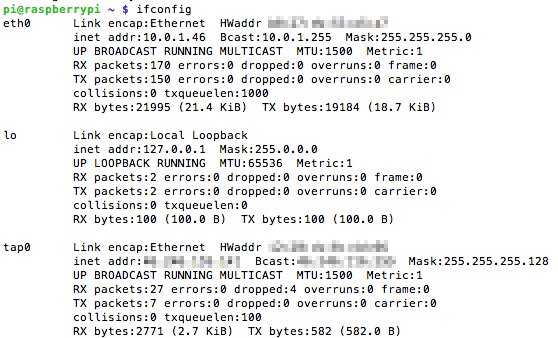
Conectați-vă din nou și executați ifconfig. Veți ști că funcționează dacă vedeți o intrare pentru tap0 (sau tun0)și sunt capabili să curbeze cu succes o pagină web:
curl //www.makeuseof.com. Clientul Torrent
Aproape acolo acum. În cele din urmă, vom instala Transmisia, care este ușoară și are o GUI web drăguță. Următoarele comenzi se instalează, apoi se oprește demonul - din moment ce trebuie să-l configurăm mai întâi - apoi se deschide fișierul de setări pentru editare.
sudo apt-get install-daemon de transmisie. sudo /etc/init.d/transmission-daemon stop. sudo nano /etc/transmission-daemon/settings.json. Schimbați „rpc-autentificare necesară” în fals; schimbați „rpc-whitelist” pentru a include subrețeaua locală - de exemplu:
"rpc-whitelist": "127.0.0.1,10.0.1. *", Adăugați sau ajustați următoarele, dacă sunt deja prezente:
"download-dir": "/ mnt / torrents", "watch-dir": "\ / mnt \ / torrents \ /", "watch-dir-activat": true, "umask": 2, Apoi, editați fișierul de pornire al daemonului pentru a face față unor probleme de permisiune.
sudo nano /etc/init.d/transmission-daemon. Schimba USER = transmisie-daemon la USER = root. Reîncărcați demonul.
transmisia de servicii sudo-reîncărcare a daemonelor. În cele din urmă, vom instala Avahi-daemon pentru a configura rețelele bonjour / zeroconf, ceea ce înseamnă că nu va trebui să folosim adresa IP a Pi pentru a o accesa dintr-un browser - în schimb, vom putea folosi raspberrypi.local abordare.
sudo apt-get install avahi-daemon. Presupunând că numele dvs. de gazdă este implicit (raspberrypi, dar poate fi modificat folosind raspi-config), navigheaza catre:
http://raspberrypi.local: 9091 / transmisie / web /
În primul rând, verificați că IP-ul torrentului dvs. este corect deghizat prin VPN. Descărcați fișierul de testare din TorGuard - graficul de descărcare arată ca o reclamă, dar nu este - și aruncați-l în folderul partajat de torrents.
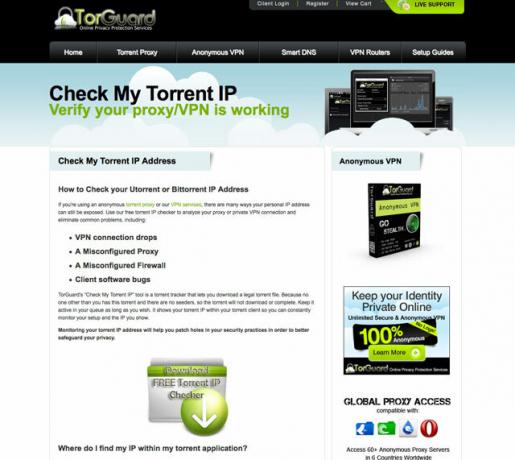
Am configurat deja Transmisia pentru a urmări acest dosar pentru noile torente, deci ar trebui adăugată imediat. Mergeți mai departe și aruncați și unele distro-uri Linux legal de acolo.
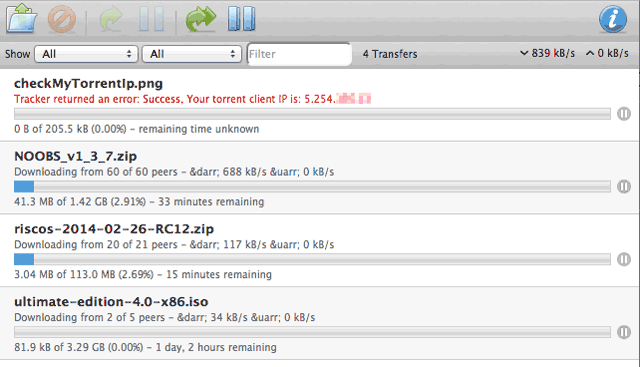
Torrentul de verificare IP ar trebui să returneze o eroare, împreună cu adresa IP pe care a detectat-o. Asigurați-vă că nu este adresa dvs. de domiciliu - dacă este, VPN nu a fost configurată corect. În mod implicit, torentele pe care le aruncați în folder vor fi redenumite la .added și ar trebui creat un fișier .part până la finalizarea transferului. Verificați că acesta este cazul în folderul partajat.
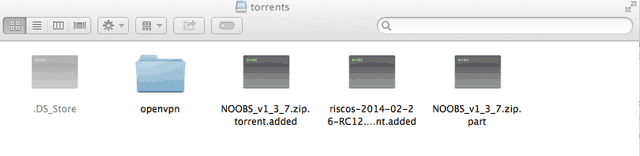
Asta e! Acum aveți un Pi foarte descărcat, sigur, care descarcă torrent - lăsând stația de lucru disponibilă pentru lucruri mai bune. S-ar putea să doriți acum să vă uitați la adăugarea unui server UPnP la streamingul media în rețea sau la utilizarea BitTorrent Sync pentru creați-vă propriul spațiu de stocare în cloud Creează-ți propriul spațiu de stocare în cloud cu Raspberry Pi și BitTorrent SyncNu credeți hype-ul: norul este departe de a fi sigur. Dar nu vă temeți - acum vă puteți derula propria platformă de stocare cloud privată, nelimitată și sigură. Citeste mai mult . Ce caracteristici veți adăuga?
James are licență în inteligență artificială și este certificat CompTIA A + și Network +. Este dezvoltatorul principal al MakeUseOf și își petrece timpul liber jucând VR paintball și boardgames. Construiește calculatoare de când era mic.

